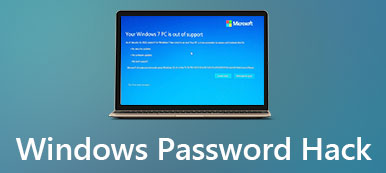Cómo restablecer su contraseña de Microsoft cuando la olvidó o no
Hoy en día, Windows sigue siendo el sistema operativo más popular en todo el mundo. Según una encuesta reciente, la participación de mercado alcanza alrededor de 85%. Más importante aún, se cree que Windows es un sistema altamente seguro que protege sus datos y documentos con una contraseña de inicio de sesión. En primer lugar, los expertos sugieren que las personas restablecer la contraseña de Microsoft con frecuencia para mejorar la seguridad. Eso puede hacer que olvide la contraseña actual. Esta guía le indicará varias formas de hacer el trabajo en diversas situaciones, para que pueda mantener sus datos seguros.
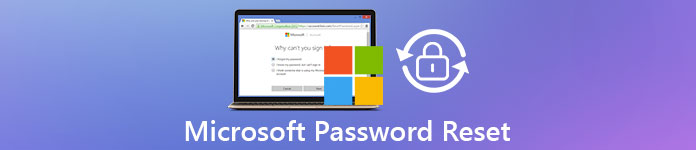
- Parte 1: Cómo restablecer la contraseña de Microsoft si la recuerda
- Parte 2: Cómo restablecer la contraseña de la cuenta de Microsoft olvidada en la PC
- Parte 3: Cómo restablecer la contraseña de Microsoft en línea
- Parte 4: La forma más fácil de restablecer la contraseña de Microsoft Windows
- Parte 5: Preguntas frecuentes sobre el restablecimiento de contraseña de Microsoft
Parte 1: Cómo restablecer la contraseña de Microsoft si la recuerda
En primer lugar, debe saber que hay dos tipos de cuentas en Windows, cuenta de Microsoft y cuenta local. La primera es una cuenta para iniciar sesión en su Windows 10, sitio web de Microsoft, Outlook, Skype, OneDrive y otros servicios. Este último, por otro lado, se basa en el dispositivo, por lo que solo puede usarlo y cambiarlo en la PC donde lo creó. Dado que la cuenta de Microsoft le permite acceder a través de aplicaciones y Windows 10, puede restablecerla en su computadora. Aquí están los pasos.
Paso 1Haga clic en el comienzo menú en la parte inferior izquierda de la pantalla. Busca y abre el Ajustes aplicación y seleccione cuentas, cuyo subtítulo Su cuenta, correo electrónico, sincronización, trabajo, familia.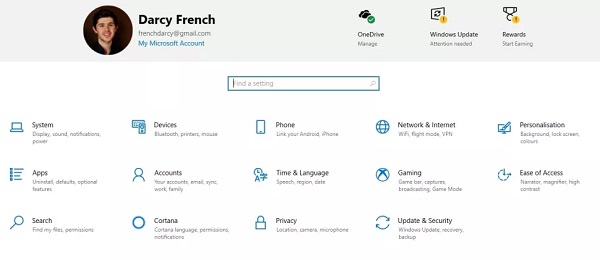 Paso 2Aquí, obtendrá la cuentas Menú con seis opciones. Para restablecer la contraseña de Microsoft, haga clic en el Opciones de inicio de sesión en la columna de la izquierda.
Paso 2Aquí, obtendrá la cuentas Menú con seis opciones. Para restablecer la contraseña de Microsoft, haga clic en el Opciones de inicio de sesión en la columna de la izquierda. 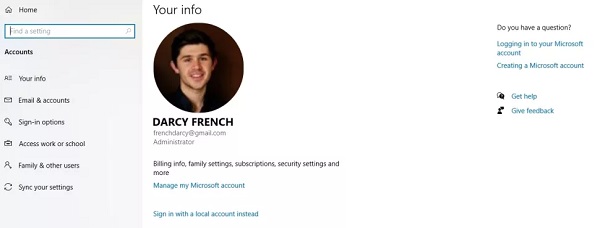 Paso 3Luego obtendrá más opciones en el panel derecho. Desplácese hacia abajo para encontrar el Clave opción. Haga clic en él y se le presentará el Cambio botón. Presiónelo e ingrese su PIN para verificar que es el propietario de la cuenta de Microsoft.
Paso 3Luego obtendrá más opciones en el panel derecho. Desplácese hacia abajo para encontrar el Clave opción. Haga clic en él y se le presentará el Cambio botón. Presiónelo e ingrese su PIN para verificar que es el propietario de la cuenta de Microsoft. Consejo: si ha configurado la autenticación de dos factores en su cuenta de Microsoft, deberá autenticar su identidad con su dispositivo móvil u otra PC.
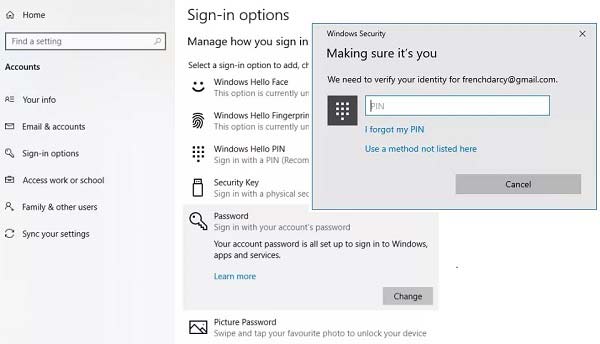 Paso 4Siga las instrucciones en pantalla y accederá a la pantalla de restablecimiento de contraseña de Microsoft. Aquí debe ingresar su contraseña actual, ingresar la nueva contraseña y confirmarla. Paso 5Finalmente, haga clic en el próximo botón para terminarlo.
Paso 4Siga las instrucciones en pantalla y accederá a la pantalla de restablecimiento de contraseña de Microsoft. Aquí debe ingresar su contraseña actual, ingresar la nueva contraseña y confirmarla. Paso 5Finalmente, haga clic en el próximo botón para terminarlo. Nota: Esta es la forma normal de restablecer la contraseña de Microsoft en la computadora si no olvidó el código de acceso actual. Si ya olvidó su contraseña, siga leyendo y encontrará los métodos para restablecerla o evitarla.
Parte 2: Cómo restablecer la contraseña de la cuenta de Microsoft olvidada en la PC
En la mayoría de los casos, necesita restablecer la contraseña de Microsoft porque ha olvidado la contraseña actual y no puede acceder a su computadora o a los servicios de Microsoft. El método normal no está disponible en tal situación. Sin embargo, aún puede restablecer la cuenta de Microsoft olvidada en su computadora si está usando Windows 10.
Paso 1Encienda su PC y espere hasta llegar a la pantalla de inicio de sesión. En lugar de ingresar la contraseña de Microsoft olvidada, haga clic en Olvidé mi contraseña seguir adelante. Cuando se le solicite, escriba los caracteres que se muestran debajo Introduce los caracteres que ves, y golpea próximo.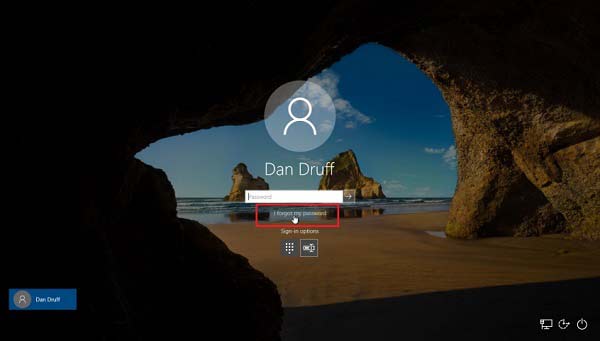 Paso 2Sobre el recupera tu cuenta pantalla, escriba su cuenta, que suele ser una dirección de correo electrónico asociada con su cuenta. Luego haga clic en el botón Siguiente en la parte inferior derecha.
Paso 2Sobre el recupera tu cuenta pantalla, escriba su cuenta, que suele ser una dirección de correo electrónico asociada con su cuenta. Luego haga clic en el botón Siguiente en la parte inferior derecha. 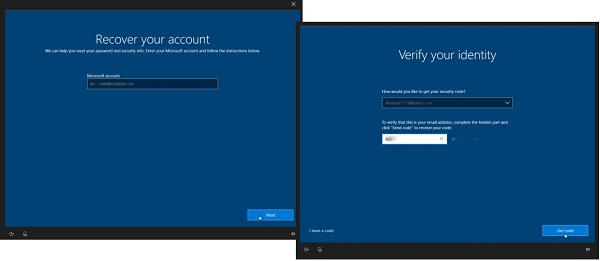 Paso 3Luego se le pedirá que verifique su identidad. Tienes dos formas de recibir el código de seguridad, correo electrónico y mensaje. Elija el canal adecuado y deje su dirección de correo electrónico o número de teléfono, y haga clic en Enviar código. Cuando obtenga el código de seguridad, ingréselo en el campo y presione próximo.
Paso 3Luego se le pedirá que verifique su identidad. Tienes dos formas de recibir el código de seguridad, correo electrónico y mensaje. Elija el canal adecuado y deje su dirección de correo electrónico o número de teléfono, y haga clic en Enviar código. Cuando obtenga el código de seguridad, ingréselo en el campo y presione próximo. Consejo: Si no puede obtener el código de seguridad, presione no me llego un codigo o no tengo acceso a estos. Luego, sus PC le pedirán que verifique su identidad con sus preguntas de seguridad.
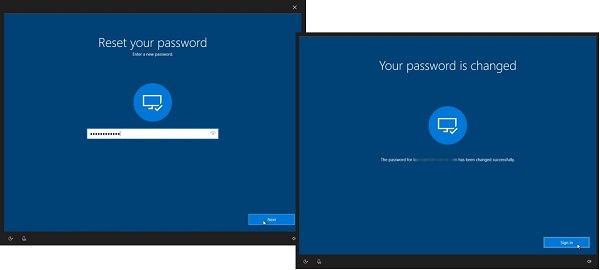 Paso 4Si ha ingresado la información correctamente, el Tu contraseña ha sido cambiada aparecerá la pantalla. Haga clic en el Señal botón para volver a la pantalla de inicio de sesión e iniciar sesión en su cuenta de Microsoft con la nueva contraseña. Paso 5Después de iniciar sesión en su sistema, busque el Opciones de inicio de sesión en cuentas menú en la aplicación Configuración. Localiza el Clave sección y haga clic Actualiza tus preguntas de seguridad. Cuando se le solicite, ingrese su contraseña. A continuación, puede establecer tres preguntas y respuestas únicas a estas preguntas. Cuando haya terminado, haga clic en el botón Finalizar. La próxima vez que restablezca la contraseña de Microsoft desde la pantalla de inicio de sesión, puede verificarse mediante las preguntas de seguridad.
Paso 4Si ha ingresado la información correctamente, el Tu contraseña ha sido cambiada aparecerá la pantalla. Haga clic en el Señal botón para volver a la pantalla de inicio de sesión e iniciar sesión en su cuenta de Microsoft con la nueva contraseña. Paso 5Después de iniciar sesión en su sistema, busque el Opciones de inicio de sesión en cuentas menú en la aplicación Configuración. Localiza el Clave sección y haga clic Actualiza tus preguntas de seguridad. Cuando se le solicite, ingrese su contraseña. A continuación, puede establecer tres preguntas y respuestas únicas a estas preguntas. Cuando haya terminado, haga clic en el botón Finalizar. La próxima vez que restablezca la contraseña de Microsoft desde la pantalla de inicio de sesión, puede verificarse mediante las preguntas de seguridad. 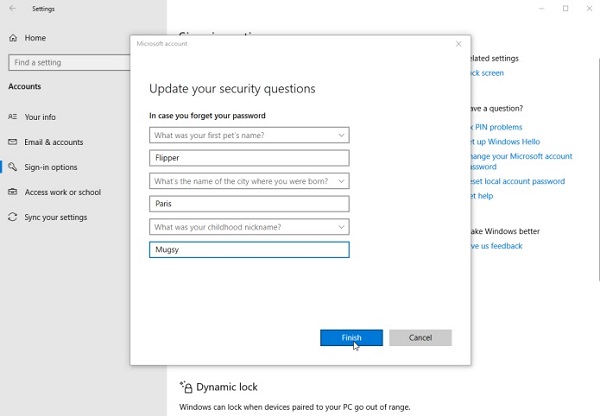
Nota: dado que Microsoft está asociado con todos los servicios de Microsoft, como Outlook, Skype, OneDrive y más, debe usar la nueva contraseña para iniciar sesión después de restablecer.
Parte 3: Cómo restablecer la contraseña de Microsoft en línea
Además de su computadora, también puede restablecer la contraseña olvidada de Microsoft en línea. De hecho, puede hacerlo en varios sitios web, como account.microsoft.com, outlook.com, skype.com, onedrive.live.com, etc. El flujo de trabajo es similar y usamos la página de la cuenta de Microsoft para mostrarle el procedimiento.
Paso 1Abra un navegador web en una computadora accesible cuando haya olvidado la contraseña de su cuenta de Microsoft. Copie y pegue https://account.microsoft.com/ en la barra de direcciones y presione Ingresar en su teclado para visitar la página web. Paso 2Haga clic en el Iniciar sesión opción en la esquina superior derecha, escriba su nombre de usuario de Microsoft y presione el botón próximo botón. En la página de la contraseña, presione Olvidé mi contraseña en lugar de ingresar la contraseña. Paso 3A continuación, seleccione Olvidé mi contraseña opción y presione la tecla próximo botón para seguir adelante. Por supuesto, puede elegir otra opción si se adapta mejor a su situación.
Paso 3A continuación, seleccione Olvidé mi contraseña opción y presione la tecla próximo botón para seguir adelante. Por supuesto, puede elegir otra opción si se adapta mejor a su situación.  Paso 4Siempre que ingrese al proceso de restablecimiento de contraseña olvidada, debe ingresar el CAPTCHA en el Introduce los caracteres que ves área. Golpea el próximo botón para continuar. Paso 5Al igual que en la PC, se le presentarán dos canales para obtener el código de verificación, una dirección de correo electrónico y un número de teléfono alternativos. Para obtener la información a través de correo electrónico, por ejemplo, selecciónelo y deje su dirección de correo electrónico, y haga clic en Enviar código. Paso 6Visite su correo electrónico y vea el código de verificación del mensaje de Microsoft. A continuación, introdúzcalo en el Inserte el código caja en el Verifica tu identidad página.
Paso 4Siempre que ingrese al proceso de restablecimiento de contraseña olvidada, debe ingresar el CAPTCHA en el Introduce los caracteres que ves área. Golpea el próximo botón para continuar. Paso 5Al igual que en la PC, se le presentarán dos canales para obtener el código de verificación, una dirección de correo electrónico y un número de teléfono alternativos. Para obtener la información a través de correo electrónico, por ejemplo, selecciónelo y deje su dirección de correo electrónico, y haga clic en Enviar código. Paso 6Visite su correo electrónico y vea el código de verificación del mensaje de Microsoft. A continuación, introdúzcalo en el Inserte el código caja en el Verifica tu identidad página. 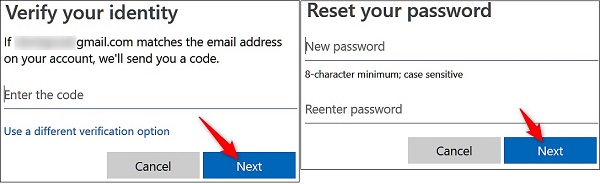 Paso 7 Haga clic en el próximo botón y llegarás al Restablecer su contraseña página. Ingrese la nueva contraseña para su cuenta de Microsoft, ingrésela nuevamente en el siguiente campo y haga clic en Siguiente para confirmar el cambio. Paso 8Si se le presenta la Tu cuenta ha sido recuperada página, significa que el proceso es exitoso. Haga clic en Siguiente para finalizar el restablecimiento de la contraseña.
Paso 7 Haga clic en el próximo botón y llegarás al Restablecer su contraseña página. Ingrese la nueva contraseña para su cuenta de Microsoft, ingrésela nuevamente en el siguiente campo y haga clic en Siguiente para confirmar el cambio. Paso 8Si se le presenta la Tu cuenta ha sido recuperada página, significa que el proceso es exitoso. Haga clic en Siguiente para finalizar el restablecimiento de la contraseña. Cómo verificarse sin correo electrónico o número de teléfono alternativo
Si su correo electrónico y número de teléfono alternativos no están disponibles, siga los pasos a continuación para verificar su identidad durante el restablecimiento de contraseña de Microsoft.
Paso 1Seleccione no tengo ninguno de estos en la página de verificación de identidad y haga clic en el próximo botón.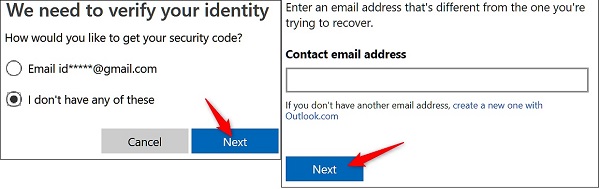 Paso 2Ahora, se le pedirá que ingrese una dirección de correo electrónico de contacto. La dirección de correo electrónico debe ser accesible y no ser la misma con su cuenta de Microsoft. Haga clic en el botón Siguiente para recibir un código. Paso 3Encuentra el código en tu correo electrónico e ingrésalo en el cuadro. presione el Verificar botón.
Paso 2Ahora, se le pedirá que ingrese una dirección de correo electrónico de contacto. La dirección de correo electrónico debe ser accesible y no ser la misma con su cuenta de Microsoft. Haga clic en el botón Siguiente para recibir un código. Paso 3Encuentra el código en tu correo electrónico e ingrésalo en el cuadro. presione el Verificar botón. 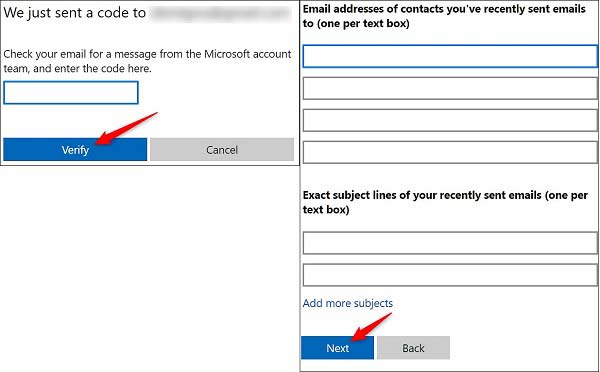 Paso 4Luego, debe anotar varias direcciones de correo electrónico que acaba de enviar correos recientemente y los asuntos de correo electrónico que envió recientemente. Golpea el próximo botón y haga clic OK. Microsoft revisará su información y le dará comentarios dentro de las 24 horas. Luego, puede restablecer la contraseña de Microsoft olvidada si se pasa.
Paso 4Luego, debe anotar varias direcciones de correo electrónico que acaba de enviar correos recientemente y los asuntos de correo electrónico que envió recientemente. Golpea el próximo botón y haga clic OK. Microsoft revisará su información y le dará comentarios dentro de las 24 horas. Luego, puede restablecer la contraseña de Microsoft olvidada si se pasa. Parte 4: La forma más fácil de restablecer la contraseña de Microsoft Windows

4,000,000+ Descargas
Cambie la contraseña de Microsoft sin acceder al sistema.
Cree una nueva cuenta si también olvidó su cuenta.
Admite tanto DVD como unidad flash USB.
Disponible para Windows 10/8/8.1/7 y versiones anteriores.
En definitiva, es la opción más sencilla para restablecer la contraseña de tu cuenta de Microsoft si la olvidaste.
Cómo restablecer la contraseña de la cuenta de Microsoft
Paso 1Crear medios de arranqueCuando olvidó la contraseña de la cuenta de Microsoft, busque una computadora accesible e instale la utilidad de restablecimiento de contraseña en ella. Si desea crear un DVD de arranque, coloque un disco en blanco en la unidad de DVD. Diríjase a la utilidad y localice el Crear CD/DVD de restablecimiento de contraseña sección. Expanda el menú desplegable y seleccione el disco. Golpea el Grabar CD/DVD botón.
Para hacer un USB de arranque, conecte la unidad flash a la computadora y vaya a la Crear unidad flash USB para restablecer contraseña sección en su lugar. Elija el USB del menú desplegable y haga clic en Grabar USB botón. Espere a que el dispositivo de arranque termine y retírelo.
 Paso 2Restablecer contraseña de Microsoft
Paso 2Restablecer contraseña de Microsoft Cambie a la computadora asociada con su cuenta de Microsoft. Inserte el DVD o USB de arranque en la PC y enciéndala. Asegúrese de que arranque en el medio de arranque y obtendrá el Restablecimiento de contraseña de Windows ventana. En primer lugar, seleccione el sistema operativo adecuado y elija la cuenta correcta. A continuación, presione el botón Restablecer la contraseña y seleccione Sí si se le solicita. Ahora, puede ingresar la nueva contraseña y confirmarla. Cuando finalice el restablecimiento de la contraseña de Microsoft, retire el dispositivo de arranque, reinicie su PC e inicie sesión con la nueva contraseña.

Parte 5: Preguntas frecuentes sobre el restablecimiento de contraseña de Microsoft
¿Cuál es la contraseña de mi cuenta de Microsoft?
La cuenta de Microsoft es el nombre de usuario que usó para iniciar sesión en su Windows 10 y los servicios de Microsoft, como Outlook, Office, Skype, OneDrive, Xbox Live, Bing, Microsoft Store, MSN, etc. Si olvidó la contraseña de su cuenta, puede restablecerla. siguiendo la guía anterior.
¿Cómo puedo desbloquear mi cuenta de Microsoft?
Microsoft bloqueará su cuenta para protegerla de fraudes o abusos. Para desbloquear su cuenta, inicie sesión en su cuenta de Microsoft y siga las instrucciones para obtener el código de seguridad.
¿Por qué no puedo iniciar sesión en mi cuenta de Microsoft?
Las razones incluyen:
1. El bloqueo de mayúsculas está desactivado y su nombre de usuario o contraseña están mal escritos.
2. El formulario de inicio de sesión no funciona en su navegador.
3. Hay algo mal con su conectividad a Internet.
Conclusión
Esta guía ha compartido cuatro formas de restablecer Contraseña de la cuenta de Microsoft en diversas situaciones. Si aún recuerda la contraseña actual, el método normal está disponible. Para restablecer la contraseña olvidada de Microsoft, puede hacerlo en Windows 10 y en su navegador web. Más importante aún, imyPass Windows Password Reset puede ayudarlo a simplificar el proceso y le permite restablecer la contraseña fácilmente. Si tiene más preguntas, deje un mensaje debajo de esta publicación.